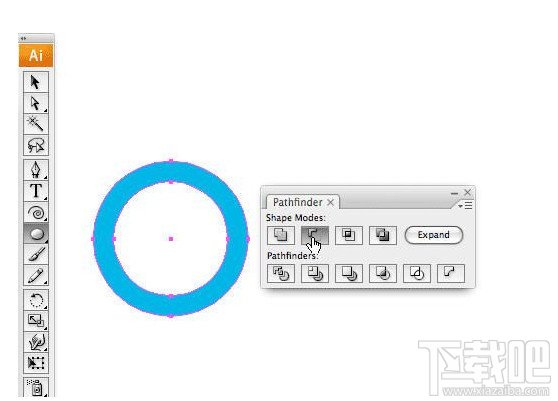萬盛學電腦網 >> 熱門軟件 >> 安卓模擬器按鍵大師怎麼用?按鍵大師使用教程
安卓模擬器按鍵大師怎麼用?按鍵大師使用教程
安卓模擬器按鍵大師怎麼用?下文將告訴大家安卓模擬器按鍵大師使用教程,很多朋友對於按鍵大師不是很了解,有了它能夠讓我們更自由的在電腦上運行安卓軟件、游戲哦~下面就來看看如何使用吧。
首先我們可以在《給力助手2014新春版》“應用管理”界面中找到“按鍵大師”,點擊就會彈出安卓模擬器按鍵大師的軟件操作界面,其各項功能如下圖:

在藍手指模擬器中運行需要設置按鍵腳本才能玩的游戲(一般格斗類、酷跑類、賽車類游戲會較多涉及屏幕按鍵),然後點擊“按鍵大師”上的“開始制作”,會伸展出一個半透明的網格窗,這時候用鼠標左鍵按住軟件寫著“安卓模擬器按鍵大師“的頂部標題欄拖動,就能使網格窗跟著移動,使其覆蓋到藍手指模擬器中的游戲界面上,調整上下左右邊距(鼠標移到網格窗邊緣位置就能拉動)。

因為網格窗是半透明的,所以您可以看見下方的游戲按鍵位置,左鍵點擊該位置即可,如果某些按鍵是具有上下左右功能的屏幕搖桿,在設定的時候務必對准好方向感應區。
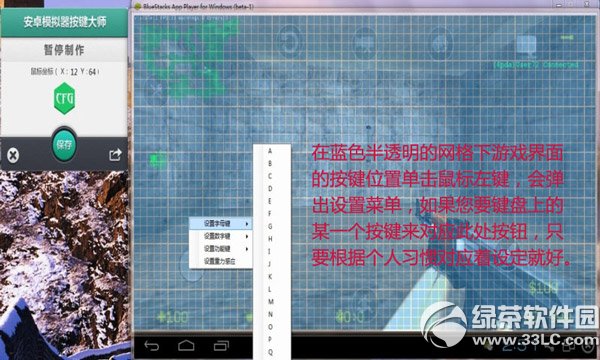
設定好的按鍵會在“安卓模擬器按鍵大師“的程序窗口中即時體現,在這裡您務必仔細檢查是否有按鍵設置沖突存在,如果有,那重新為其選擇一個不構成沖突的按鍵進行替換即可(如果一個腳本中有沖突的按鍵存在,進游戲後一定會發現相應按鈕失效,那就重新再做一次,覆蓋原來的腳本即可)。

完成按鍵腳本的設定以後,點擊“保存“,軟件會自動打開您藍手指模擬器的應用安裝目錄,從中找到您剛完成設置的的那款游戲圖標即可,所以對新游戲要先記住其圖標再進行按鍵腳本的設置。
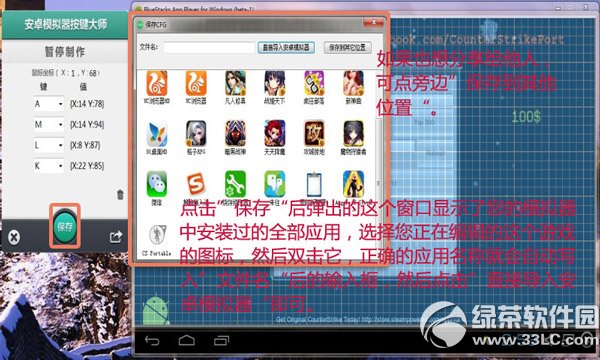
綠茶小編胖胖提醒:藍手指模擬器的運行界面為了在顯示器上看起來更舒服,實際上始終是以設備的橫屏狀態作為默認模擬設定的。
綠茶小編猜你還喜歡:
genymotion安裝教程:安卓模擬器genymotion安裝步驟詳解
安卓模擬器游戲閃退怎麼辦?安卓模擬器玩游戲閃退解決方法匯總